在使用Excel表格时,如何为单元格添加下拉选项(依需分别设置一级菜单、二级菜单)?
利用【数据】中的【数据有效性】/【数据验证】等功能进行操作,以下是详细的操作步骤:
- 工具:Microsoft Excel 2010

Part 1 基础版:设置一级下拉菜单
一、选中单元格
- 框选中需要设置选项的单元格区域
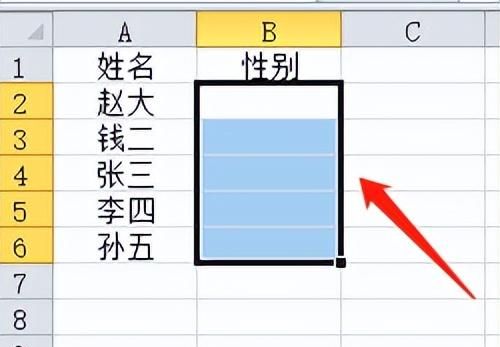
二、点击【数据有效性】/【数据验证】
- 菜单【工具栏】-【数据】,点击【数据有效性】

三、选择【数据有效性】/【数据验证】
- 在下拉菜单中选择【数据有效性】
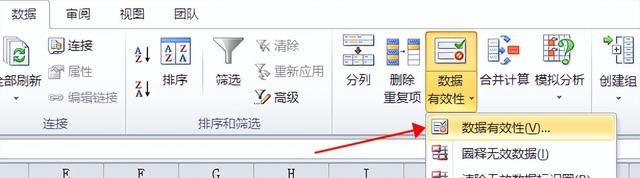
注:Excel旧版本叫【数据有效性】,新版本叫【数据验证】
四、设置选项
方式一:手动输入
- 【允许】:选“序列”
- 【来源】:(以性别为例)输入“男,女”
- 注:中间的逗号需为英文字符“,”
- 点击【确定】

方式二:选取导入
- 或者一开始先准备一些数据
- 【允许】:选“序列”
- 【来源】:直接选取需要的数据
- 点击【确定】
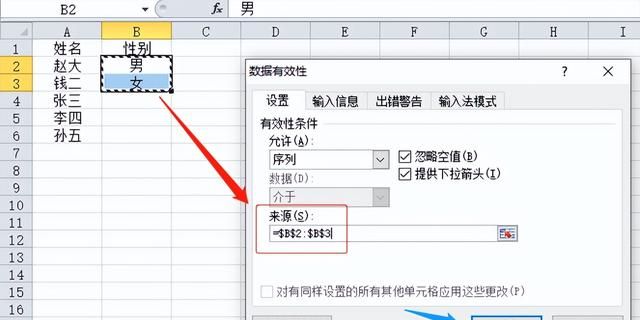
五、查看选项
- 此时可见单元格已成功添加下拉选项
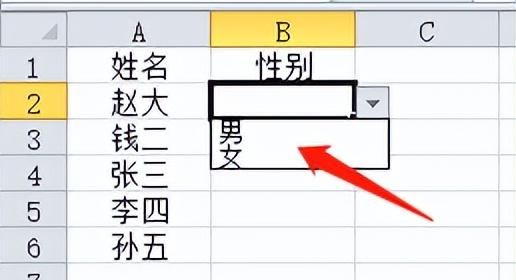
六、取消选项
- 在【数据】-【数据有效性】-【数据有效性】中的设置里,点击【全部清除】即可
- 清除好后记得点击【确认】
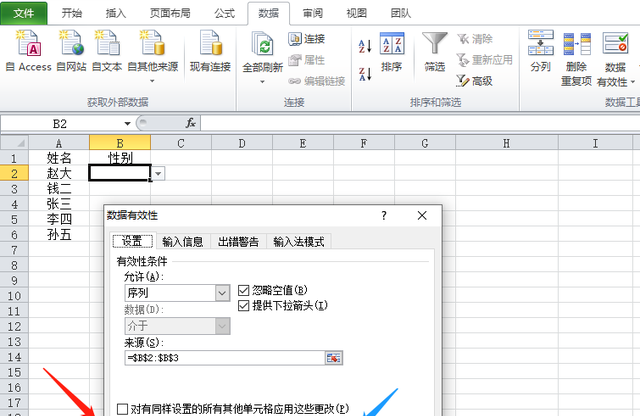

Part 2 升级版:设置二级下拉菜单
一、按Part 1中所述设置好一级下拉菜单
- 先框选需要设置一级下拉菜单的区域
- 接着点击【数据】-【数据有效性】
- 【允许】:“序列”
- 【来源】:选择需要设置一级菜单的内容
- (如图中的“历史养成”、“MMORPG”、“斗地主”所在的那一行就是一级菜单的内容)
- 然后点击【确认】
- 最后如下图所示
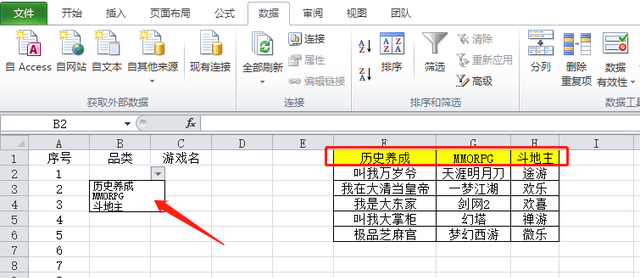
二、接着设置二级下拉菜单的内容
(1)框选内容
- 先框选一级菜单和二级菜单的所有内容

(2)点击【根据所选内容创建】
- 菜单【工具栏】-【公式】,点击【根据所选内容创建】

(3)以选定区域创建名称
- 仅勾选【首行】
- 点击【确认】
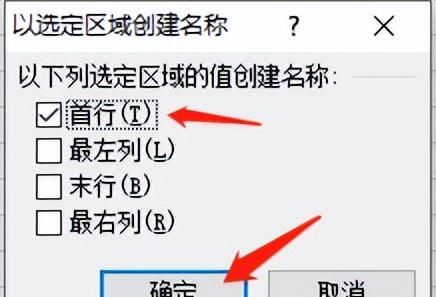
(4)框选需设置二级下拉菜单的单元格,点击【数据有效性】
- 框选需要设置二级下拉菜单的单元格
- 点击【数据有效性】
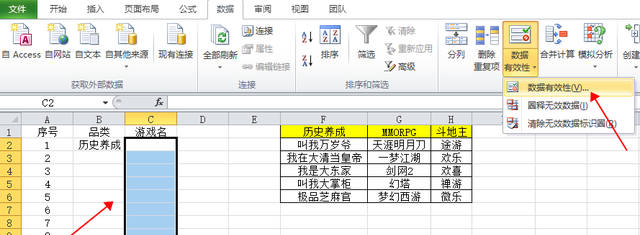
(5)设置选项
- 【允许】:“序列”
- 【来源】:先输入“=indirect()”
- 在“()”中框选需设置一级下拉菜单的单元格区域
- 而后将其中的“$”(锁定符号)去掉
- 点击【确认】
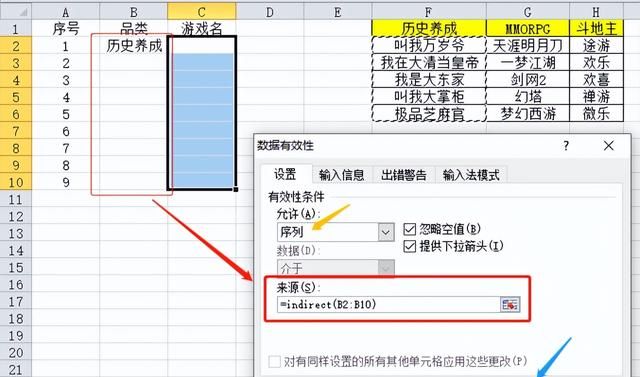
(6)查看选项
- 此时可见单元格已成功添加下拉选项
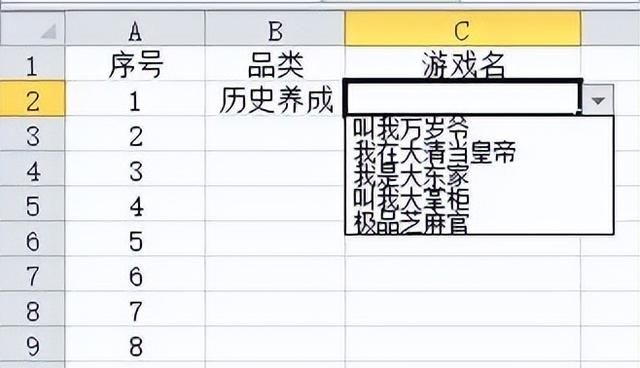
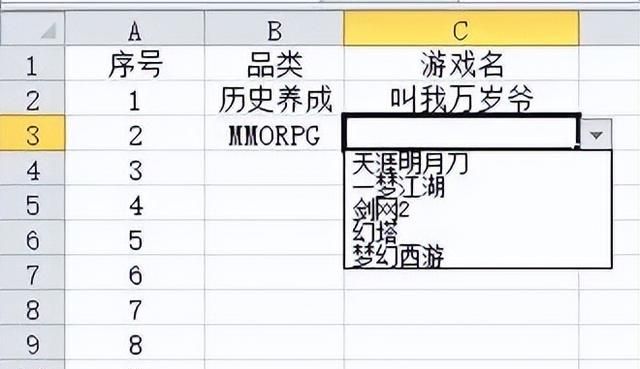
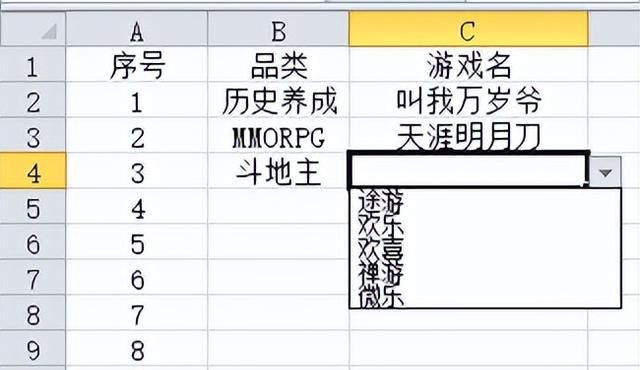
That's all.
有点收获,权作成长。
以上。
The end.

作者介绍:
大家好,我是小武。
已毕业天天打游戏的社畜一枚,在小单位做游戏策划。
爱码字爱阅读爱排球爱寻味爱浪杭城,目前仍迷茫于追寻自我觅本心的路上,持续成长,一起加油!✨











